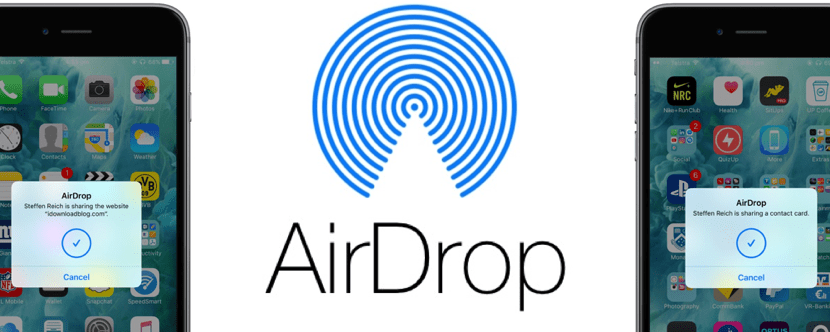
Pirmas dalykas ir prieš pradedant pamoką kaip naudoti „AirDrop“ iš mūsų „iOS“ ir „macOS“ įrenginių, turi būti aišku, kas yra „AirDrop“ ir kam jis skirtas. Šiuo atveju paaiškinimas yra labai paprastas ir visiems tai suprasti yra tarsi failų ar duomenų perkėlimas iš vieno įrenginio į kitą, tarsi tai darytume per „Bluetooth“, bet daug greičiau.
Svarbu aiškiai žinoti, ką galime siųsti naudodami šią „Apple“ technologiją, vadinamą „AirDrop“, todėl turime patikslinti, kad jas galima siųsti dokumentai, nuotraukos, vaizdo įrašai, svetainės, žemėlapių vietos ir kt., belaidžiu ryšiu prie „iPhone“, „iPad“, „iPod touch“ ar „Mac“, jei jie yra arti vienas kito.
Turime aiškiai pasakyti, kad ši technologija galima tik „Apple“ įrenginiams ir mes negalime naudoti „AirDrop“ savo nuotraukoms, dokumentams, nuorodoms ar pan. perduoti su kitais įrenginiais. Tai gali būti labai akivaizdu, tačiau reikia paaiškinti tiems, kurie dabar atvyksta kaip nauji „iOS“ ir „MacOS“ vartotojai.
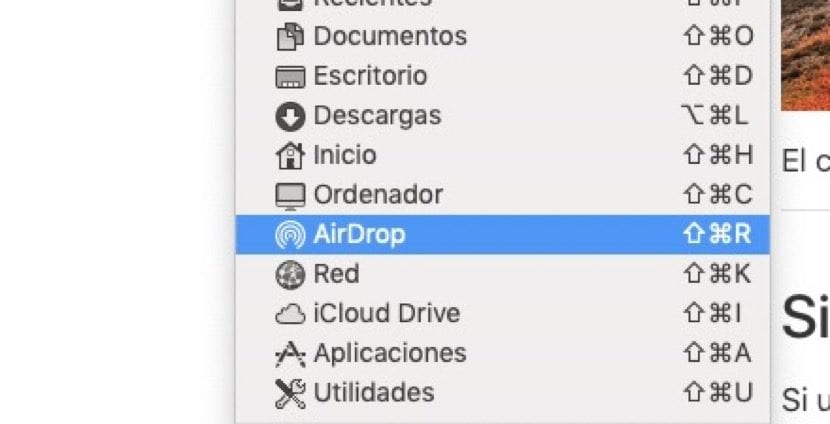
Kaip bendrinti turinį su „AirDrop“ sistemoje „iOS“
Norėdami pradėti nuo geriausiai parduodamų „Apple“ produktų, pradėsime nuo „iOS“ ir kaip bendrinti bet kokio tipo turinį su „AirDrop“. Ką turime daryti, jei turime „iPhone“, „iPad“ ar „iPod Touch“ ir mums reikia vienu metu perkelti vieną ar kelis failus į kitą „iOS“ įrenginį, yra atlikite šiuos veiksmus:
- Pirmas dalykas yra atidaryti nuotrauką, dokumentą, programą ar pan. Ir rasti turinį, kurį norime bendrinti su kitu įrenginiu. Norėdami vienu metu dalytis keliais elementais, turime spustelėti Pasirinkti ir pasirinkti daugiau nei vieną iš dokumentų, nuotraukų ar failų, kuriuos norime bendrinti. Naudodami „iOS 10“ ir naujesnes versijas, mes taip pat galime bendrinti bet kokio tipo nuorodas programose su „AirDrop“ ir tam paspaudę palaikome programos piktogramą pagrindiniame ekrane.
- Paspauskite „Bendrinti“ arba tiesiai ant piktogramos su kvadratine forma ir rodykle aukštyn
- Dabar mes spustelėjame „AirDrop“ vartotoją, su kuriuo norime dalytis turiniu, kuris turi turėti įrenginį šalia mūsų ir su atitinkamu aktyvavimu, kad gautumėte turinį iš „AirDrop“. Norėdami tai padaryti, galime atlikti šiuos veiksmus, jei nematome vartotojo, su kuriuo norime bendrinti failą per „AirDrop“
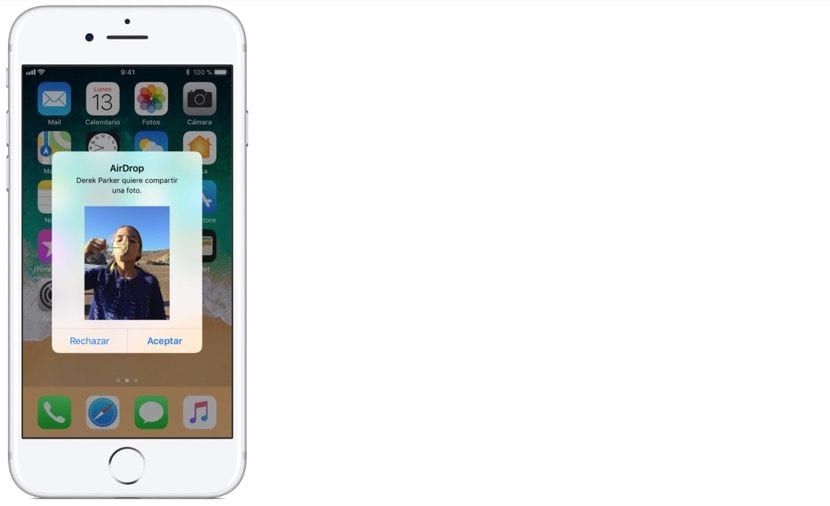
Ką daryti, jei nematome kito įrenginio?
Tai gali atsitikti visais atvejais ir tai yra tas įrenginys, kuriam mes norime išsiųsti dokumentą neturite galimybės gauti duomenų per įgalintą „AirDrop“. Tam, jei turime įrenginį su „iOS“, turime atlikti šiuos patikrinimus:
- Pirmas dalykas yra pamatyti, kad dviejuose įrenginiuose yra įjungtas „Wi-Fi“ ir „Bluetooth“ ryšys.
- Pasirinkus parinktį „Bendrinti internetą“, šis dokumentų perdavimo būdas neveikia, todėl turime jį išjungti
- Įsitikinkite, kad šalia yra asmuo, kuriam norite jį siųsti, negalime siųsti turinio vartotojams, kurie nėra „Bluetooth“ ar „Wi-Fi“ priėmimo diapazone
- Jei kitam asmeniui sukonfigūruoti „AirDrop“ priėmimo nustatymai tik kontaktuose ir mes nerodome jo kontaktų sąraše, nieko negali atsitikti. Bent jau turime turėti „Apple ID“ savo kontaktinėje kortelėje, kad „AirDrop“ veiktų, jei nenorime, kad visi vartotojai galėtų siųsti ar gauti mūsų duomenis.
- Norėdami gauti ir siųsti duomenis visam pasauliui per „Wi-Fi“ ar „Bluetooth“ ryšį, turime nustatyti „AirDrop“ priėmimą į „Visi“. Dabar visi vartotojai, naudodami šį metodą, gali siųsti ir gauti dokumentus, nuotraukas, nuorodas ir dar daugiau.
Visa tai galime sukonfigūruoti savo nuožiūra, naudodamiesi „iPhone“, „iPad“ ar „iPod Touch“: Nustatymai> Bendrieji nustatymai> „AirDrop“. Iš šios vietos galime pakoreguoti gauti nustatymą įjungti arba išjungti, kurį galime perkelti tik į savo kontaktus ir galiausiai tai įmanoma visi.
- Priėmimas išjungtas: negausite „AirDrop“ užklausų
- Tik kontaktai: tik jūsų kontaktai gali matyti įrenginį
- Visi - visi netoliese esantys „iOS“ įrenginiai, naudojantys „AirDrop“, galės matyti jūsų įrenginį

Ar atvykstate nieko nepriėmę? Kaip mes gauname turinį naudodami „AirDrop“
Na, norėdami gauti ar siųsti turinį, turime atlikti kai kuriuos ankstesnius veiksmus, kurie pažymėti aukščiau, bet ir tiems, kurie gauna turinį, turime priimti tuos failus iš savo įrenginio. Taigi nepakanka jį išsiųsti, turime tai priimti. Tai turi aiškią išimtį ir tada, kai mes patys norime perkelti nuotrauką, dokumentą ar pan. Iš „iPhone“ į „iPad“ ar „Mac“. Tokiais atvejais tas pats „Apple ID“ reiškia, kad mums nereikia priimti ar atmesti perdavimo to dokumento.
Kai kas nors pasidalins bet kokio tipo dokumentu su mumis naudodamas „AirDrop“, mūsų įrenginyje skambės įspėjimas ir pasirodys turinio peržiūra. Tai padės priimti ar atmesti jo gavimą. Tai tikrai naudinga, kai esame sausakimšose vietose ir nuo tada turime įjungtą parinktį „Visi“ mes neleidžiame jokio dokumento tiesiogiai pasiekti mus be mūsų sutikimo į „iPhone“, „iPad“, „iPod Touch“ ar „Mac“.
Priėmus dokumentą, jis saugomas reikiamoje vietoje ir mums nereikia nieko daugiau daryti. Siunčiant nuorodą, tai automatiškai pridedama prie „Safari“ naršyklės, nuotrauka „Photos“ programoje, programa atidarys „App Store“ ir taip su visais gautais failais.
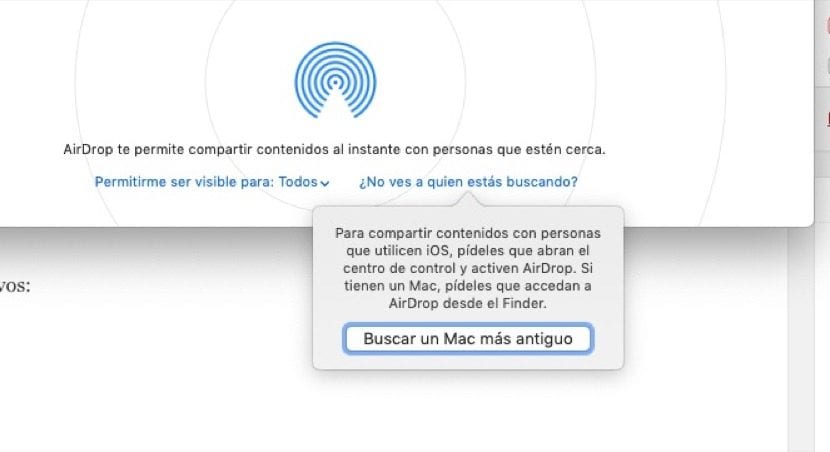
„Mac“ iš esmės yra tas pats, kas „iOS“
Jei turime „Mac“ ir norime naudoti šį failų perkėlimo būdą, juo naudotis yra tikrai greita ir paprasta. Kaip ir „iOS“, mes turime įsitikinti, kad „Mac“ yra pasirengę priimti turinį ir tam turime įvesti iš „Finder“> „AirDrop“. Apačioje pamatysime dvi parinktis, kurias galime spustelėti mėlynai: Leiskite man būti matomam: Visi ir Ar nematote, ko ieškote? Kai spustelėsime antrą parinktį, pasirodys dialogo langas, kuriame nurodoma pranešti kitam asmeniui, kad jis suaktyvintų „AirDrop“ iš „Finder“, jei tai senas „Mac“ ar panašus. Kita vertus, jei mes turime galimybę „Leisk man būti matomam: niekam“, tada mes jį pakeisime ir viskas.

Reikalavimai, kad būtų galima siųsti ir gauti naudojant „AirDrop“
Norėdami bendrinti turinį tarp „Mac“ ir „iPhone“, „iPad“ ar „iPod touch“, jums reikia bet kurio iš šių įrenginių ir operacinių sistemų:
- „Mac 2012“ arba naujesnė versija (išskyrus „Mac Pro“ nuo 2012 m. Vidurio) su „OS X Yosemite“ ar naujesne versija
- „iPhone“, „iPad“ ar „iPod touch“ su „iOS 7“ ar naujesne versija
Norėdami bendrinti turinį tarp „Mac“ kompiuterių, abu kompiuteriai turi būti vienas iš šių modelių:
- „MacBook Pro“, 2008 m. Pabaigos arba naujesnė, išskyrus „MacBook Pro“ (17 colių, 2008 m. Pabaigos)
- „MacBook Air“ nuo 2010 m. Pabaigos ar vėliau
- 2008 m. Pabaigos arba vėlesnis „MacBook“, išskyrus baltąjį „MacBook Pro“ (2008 m. Pabaigoje)
- „iMac“ nuo 2009 m. pradžios ar vėliau
- „Mac mini“ nuo 2010 m. Vidurio ar vėliau
- „Mac Pro“ nuo 2009 m. Pradžios (modelis su „AirPort Extreme“ kortele) arba 2010 m. Viduryje
- „iMac Pro“ (visi modeliai)
Atminkite, kad „Mac“ kompiuteriuose yra tas pats, kai turime įjungti „Internet Sharing“ parinktį, ir šis dokumentų perdavimo būdas neveiks.
